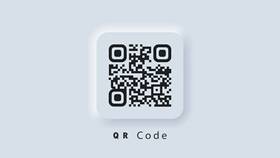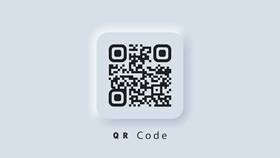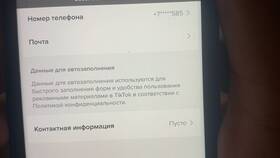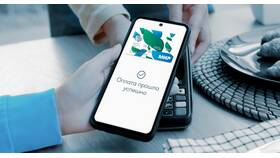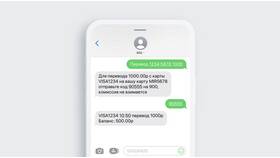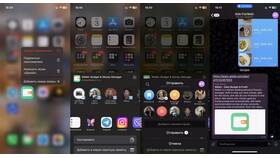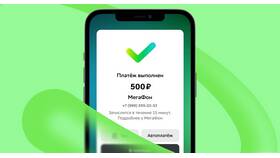- Встроенная камера смартфона
- Специальные приложения для сканирования
- Функция в мессенджерах и соцсетях
- Через Google Lens
| Модель телефона | Как активировать |
| iPhone (iOS 11+) | Открыть приложение "Камера" и навести на код |
| Samsung | Включить "Сканирование QR-кода" в настройках камеры |
| Xiaomi | Использовать режим "Сканер" в приложении камеры |
- Откройте приложение Google Фото или Google Поиск
- Нажмите значок Lens
- Наведите камеру на QR-код
- Дождитесь автоматического распознавания
- Перейдите по ссылке или выполните действие
- QR Code Reader
- Barcode Scanner
- QR & Barcode Scanner
| Шаг | Действие |
| 1 | Откройте стандартное приложение "Камера" |
| 2 | Наведите объектив на QR-код |
| 3 | Держите телефон устойчиво 2-3 секунды |
| 4 | Нажмите на появившееся уведомление |
- Код не сканируется:
- Проверьте фокус камеры
- Убедитесь в достаточном освещении
- Нет реакции на код:
- Обновите приложение камеры
- Проверьте настройки сканирования
- Не сканируйте коды из ненадежных источников
- Проверяйте URL перед переходом
- Не предоставляйте личные данные
- Используйте антивирусные приложения
| Приложение | Особенности |
| WhatsApp | Сканирование через меню настроек |
| Telegram | Встроенный сканер в меню поиска |
| Chrome | Долгое нажатие на изображение QR-кода |
Современные смартфоны позволяют сканировать QR-коды без установки дополнительных приложений, используя только встроенные функции камеры или системных приложений.